Lancement du chiffrement de disque BitLocker
Avant de lancer le chiffrement du disque, il est recommandé de s'assurer que l'ordinateur n'est pas infecté. Pour ce faire, lancez une analyse complète ou une analyse des zones critiques de l'ordinateur. Le chiffrement du disque sur un ordinateur infecté par un rootkit peut provoquer le dysfonctionnement de l'ordinateur.
Le fonctionnement de BitLocker sur des ordinateurs tournant sous un système d'exploitation Windows pour serveurs peut requérir l'installation du module BitLocker Drive Encryption. Installez le module à l'aide des outils du système d'exploitation (Assistant d'ajout de rôles et de fonctionnalités). Pour en savoir plus sur l'installation de Chiffrement de disque BitLocker, consultez la documentation Microsoft.
Lancement du chiffrement de disque BitLocker via la Console d'administration (MMC)
Lancement du chiffrement de disque BitLocker via Web Console et Cloud Console
Vous pouvez utiliser l'outil Surveillance du chiffrement pour contrôler le processus de chiffrement ou de déchiffrement du disque sur l'ordinateur d'un utilisateur. Vous pouvez exécuter l'outil Surveillance du chiffrement à partir de la fenêtre principale de l'application.
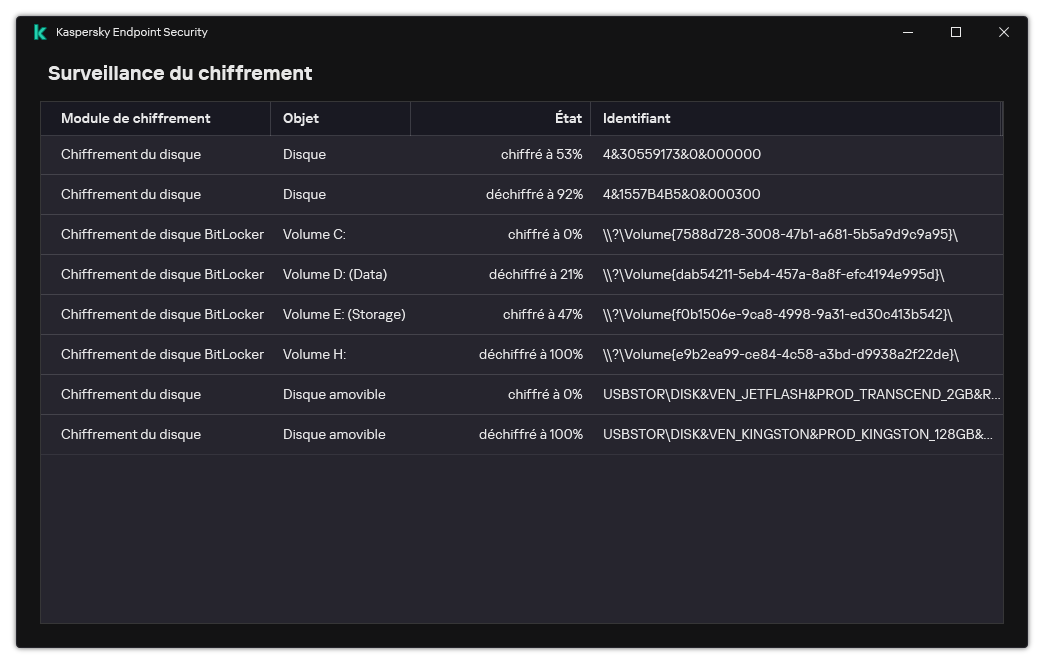
Surveillance du chiffrement
Une fois la stratégie est appliquée, l'application affichera les requêtes suivantes, en fonction des paramètres d'authentification :
- TPM uniquement. Aucune entrée d'utilisateur n'est requise. Le disque sera chiffré au redémarrage de l'ordinateur.
- TPM + PIN / Mot de passe. En présence d'un module TPM, une fenêtre de saisie d'un code PIN s'ouvre. En l'absence d'un module TPM, une fenêtre de saisie de mot de passe pour l'identification avant le chargement s'ouvre.
- Mot de passe uniquement. Vous verrez une fenêtre d'invite de saisie de mot de passe pour l'authentification avant le démarrage.
Si la compatibilité avec la norme FIPS (norme fédérale de traitement de l'information) est activée dans le système d'exploitation, une fenêtre de demande de connexion d'un appareil de stockage de masse pour l'enregistrement du fichier de clé de récupération s'ouvre dans les systèmes d'exploitation Windows 8 et dans les versions antérieures. Vous pouvez enregistrer plusieurs fichiers de clés de récupération sur un seul appareil de stockage.
Après avoir défini un mot de passe ou un code PIN, BitLocker vous demandera de redémarrer l'ordinateur pour terminer le chiffrement du disque. Ensuite, l'utilisateur doit passer par la procédure d'authentification BitLocker. Une fois la procédure d'authentification de BitLocker terminée, il faudra vous connecter. BitLocker terminera le chiffrement du disque une fois le système d'exploitation chargé.
En l'absence d'accès aux clés du chiffrement, l'utilisateur peut demander la clé de récupération à l 'administrateur du réseau local de l'organisation (si la clé de la récupération n'avait pas été enregistrée sur l'appareil de stockage de masse ou si elle avait été perdue).
Paramètres du module Chiffrement de disque BitLocker
Paramètre |
Description |
|---|---|
Autoriser l'utilisation de l'authentification BitLocker qui requiert une saisie au clavier avant le démarrage sur les tablettes |
La case active ou désactive l'utilisation de l'authentification qui requiert une saisie au clavier dans l'environnement préalable au démarrage, même si la plateforme ne dispose pas de cette possibilité (par exemple, claviers tactiles sur les tablettes). Le clavier tactile des tablettes n'est pas accessible dans cet environnement. Pour réaliser une authentification BitLocker sur de telles tablettes, l'utilisateur doit absolument connecter un clavier USB par exemple. Si la case est cochée, l'utilisation de l'authentification qui requiert une saisie au clavier dans l'environnement préalable au démarrage est autorisée. Il est recommandé d'utiliser ce paramètre uniquement pour les appareils qui, pendant le chargement préalable, disposent de modes alternatifs de saisie de données, par exemple un clavier USB en plus du clavier tactile. Si cette case est décochée, le chiffrement de disque BitLocker n'est pas possible sur les tablettes. |
Utiliser le chiffrement au niveau matériel (Windows 8 et versions ultérieures) |
Si la case est cochée, l'application adopte le chiffrement au niveau du matériel. Cela permet d'augmenter la vitesse du chiffrement et de réduire l'utilisation des ressources de l'ordinateur. |
Chiffrer uniquement l'espace occupé (réduit la durée du chiffrement) |
La case active/désactive la fonction qui limite le secteur de chiffrement aux secteurs occupés du disque dur. Cette restriction permet de réduire la durée du chiffrement. L'activation ou la désactivation de la fonctionnalité Chiffrer uniquement l'espace occupé (réduit la durée du chiffrement) après le lancement du chiffrement ne modifie pas ce paramètre tant que les disques durs ne sont pas déchiffrés. Il faut cocher ou décocher la case avant le début du chiffrement. Si la case est cochée, seule la partie du disque dur qui contient des fichiers est chiffrée. Kaspersky Endpoint Security chiffre les nouvelles données automatiquement au fur et à mesure qu'elles sont ajoutées. Si la case est décochée, tout le disque dur est chiffré, y compris les restes des fichiers supprimés ou modifiés auparavant. Cette fonction est recommandée pour les nouveaux disques durs dont les données n'ont pas été modifiées ou supprimées. Si vous appliquez le chiffrement sur un disque dur déjà utilisé, il est conseillé de chiffrer tout le disque dur. Cela garantit la protection de toutes les données, mêmes celles qui ont été supprimées mais qui pourraient être restaurées. La case est décochée par défaut. |
Méthode d'authentification |
Uniquement le mot de passe (Windows 8 et versions ultérieures) Si vous avez choisi cette option, Kaspersky Endpoint Security demande le mot de passe à l'utilisateur lorsque celui-ci souhaite accéder au disque chiffré. Cette option peut être choisie si la Trusted Platform Module (TPM) n'est pas utilisée. Trusted platform module (TPM) Si vous avez choisi cette option, BitLocker utilise le Trusted Platform Module (TPM). Module de plateforme sécurisée (en anglais, Trusted Platform Module (TPM)) : puce développée pour proposer les fonctions principales associées à la sécurité (par exemple, pour stocker des clés de chiffrement). Le Trusted Platform Module s'installe en général sur la carte mère de l'ordinateur et interagit avec les autres modules système via le bus matériel. Pour les ordinateurs tournant sous les systèmes d'exploitation Windows 7 et Windows Server 2008 R2, seul le chiffrement à l'aide du module TPM est disponible. Si le module TPM n'est pas installé, le chiffrement BitLocker n'est pas possible. L'utilisation d'un mot de passe sur ces ordinateurs n'est pas prise en charge. L'appareil équipé du Trusted Platform Module peut créer des clés de chiffrement qui peuvent être déchiffrées uniquement à l'aide de celui-ci. Le Trusted Platform Module chiffre les clés de chiffrement à l'aide de la clé racine de stockage correspondante. La clé racine de stockage se trouve à l'intérieur du Trusted Platform Module. Cela offre un niveau de sécurité complémentaire pour les clés de chiffrement contre les tentatives d'attaque. Cette action est sélectionnée par défaut. Vous pouvez définir une couche de protection supplémentaire pour l'accès à la clé de chiffrement, et chiffrer la clé à l'aide d'un mot de passe ou d'un code PIN :
|
Recréer automatiquement la clé de récupération (jours) |
Mettez automatiquement à jour le mot de passe pour restaurer l'accès à un disque protégé par BitLocker. Si la case est cochée, précisez la période de validité du mot de passe de la clé de récupération. Cette mesure permet d'éviter la réutilisation du mot de passe de la clé de récupération. |